مواد جي جدول
سڄي ڪلڪ واري مينيو ذريعي Excel ۾ چونڊيل ورڪ شيٽس کي تڪڙو ڪيئن لڪايو وڃي ۽ VBA سان فعال هڪ کانسواءِ سڀني شيٽس کي ڪيئن لڪايو وڃي سکو.
عام طور تي، جڏهن توهان Excel کوليو ٿا، توهان توهان جي ڪم بڪ جي تري ۾ سڀ شيٽ ٽيب ڏسي سگهو ٿا. پر ڇا جيڪڏهن توهان نٿا چاهيو ته توهان جا سڀئي ورڪ شيٽ اتي هجن؟ چئو، ڪجھ شيٽون ماخذ ڊيٽا تي مشتمل آھن توھان جي فارمولين جي حوالي سان ۽ توھان ان ڊيٽا کي ٻين استعمال ڪندڙن کي نه ڏيکاريندا. خوشقسمتيءَ سان، توهان آسانيءَ سان لڪائي سگهو ٿا ڪيتريون ئي شيٽون جيئن توهان چاهيو جيستائين گهٽ ۾ گهٽ هڪ اسپريڊ شيٽ نظر اچي رهي آهي.
ساڄي ڪلڪ ڪري Excel ۾ شيٽ کي ڪيئن لڪائي
Excel ۾ شيٽ کي لڪائڻ جو تيز ترين طريقو ھي آھي:
- ھڪ يا وڌيڪ شيٽ چونڊيو جيڪو توھان لڪائڻ چاھيو ٿا. هي ٽپ وضاحت ڪري ٿو ته ڪيئن ڪيترن ئي شيٽس کي چونڊيو.
- سائيٽ ڪلڪ ڪريو چونڊ تي ۽ چونڊيو لڪايو تعلقي مينيو مان.
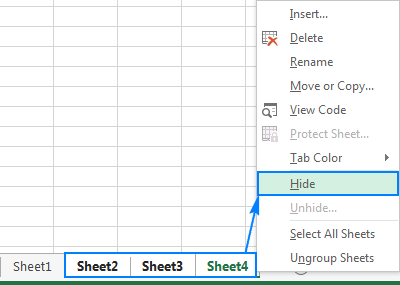
ٿي ويو! چونڊيل شيٽون هاڻي ڏسڻ ۾ نه ٿيون اچن.
ايڪسل ۾ ورڪ شيٽ ڪيئن چونڊيو وڃي
هتي اهو آهي ته توهان ايڪسل ۾ هڪ کان وڌيڪ يا سڀ ورڪ شيٽ تڪڙو چونڊي سگهو ٿا:
- ڏانهن هڪ سنگل شيٽ منتخب ڪريو ، ان جي ٽيب تي ڪلڪ ڪريو.
- گهڻن ملندڙ شيٽ کي چونڊڻ لاءِ، پهرين شيٽ جي ٽيب تي ڪلڪ ڪريو، شفٽ ڪيٻي کي دٻايو، ۽ ڪلڪ ڪريو. آخري شيٽ جي ٽيب.
- گهڻن non - لاڳاپيل شيٽ کي چونڊڻ لاءِ، شيٽ ٽيب کي انفرادي طور تي ڪلڪ ڪرڻ دوران Ctrl کي دٻايو.
- منتخب ڪرڻ لاءِ سڀني شيٽ ، ساڄي ڪلڪ ڪريو ڪنهن بهشيٽ ٽئب، ۽ پوءِ ڪلڪ ڪريو سڀني شيٽ کي منتخب ڪريو .
تجويزون:
- اهو ممڪن ناهي ته مڪمل طور تي سڀني شيٽس کي ورڪ بڪ ۾ لڪايو وڃي. گهٽ ۾ گهٽ هڪ ورق نظر ۾ رهڻ گهرجي. تنهن ڪري، توهان سڀني شيٽ کي منتخب ڪرڻ کان پوء، Ctrl کي دٻايو ۽ شيٽ ٽيب مان هڪ تي ڪلڪ ڪريو (فعال هڪ کان سواء ڪنهن به ٽيب) کي ان شيٽ کي غير منتخب ڪرڻ لاء.
- ڪيترن ئي ورڪ شيٽس کي چونڊيو گروپس انهن کي گڏ؛ لفظ [Group] ٽائيٽل بار ۾ فائل جي نالي کان پوء ظاهر ٿئي ٿو. ورڪ شيٽ کي غير گروپ ڪرڻ لاءِ، ڪنهن به غير منتخب ٿيل شيٽ تي ڪلڪ ڪريو. جيڪڏهن ڪا به غير منتخب ٿيل شيٽ نه آهي، ڪنهن به چونڊيل شيٽ ٽيب تي ساڄي ڪلڪ ڪريو، ۽ چونڊيو شيٽس کي غير گروپ ڪريو ڪنٽينيڪٽ مينيو مان.
ربن استعمال ڪندي ورڪ شيٽ کي ڪيئن لڪايو
ٻيو طريقو Excel ۾ ورڪ شيٽ کي لڪائڻ لاءِ آهي ڪلڪ ڪري Hide Sheet ربن تي ڪمانڊ. ھتي آھي ڪيئن:
- اھي شيٽ کي چونڊيو جنھن کي توھان لڪائڻ چاھيو ٿا.
- تي Home ٽئب تي، Cells گروپ ۾ , ڪلڪ ڪريو فارميٽ .
- جي هيٺ Visibility ڏانهن اشارو ڪيو Hide & لڪايو ، ۽ ڪلڪ ڪريو Hide Sheet .
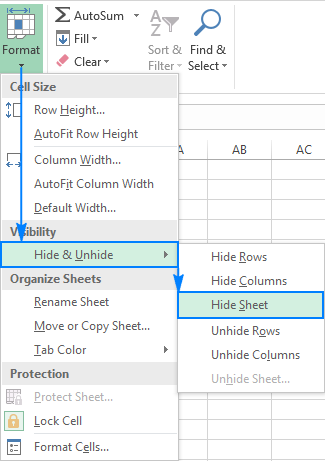
Excel Sheets کي لڪائڻ لاءِ ڪي بورڊ شارٽ ڪٽ
جيتوڻيڪ Microsoft Excel مهيا ڪري ٿو شيٽ لڪائڻ لاءِ ڪي بورڊ شارٽ ڪٽ نه آهي، هيٺ ڏنل حلن مان ڪو هڪ علاج ڪم ڪري سگهي ٿو.
ڪيئن لڪائجي ايڪسل شيٽ کي ڪي ترتيب سان
پنهنجي لڪائڻ لاءِ شيٽ چونڊيو ۽ هيٺ ڏنل ڪنجي کي دٻايو. هڪ طرفان، سڀ هڪ ڀيرو نه: Alt، H، O، U، S
Theبهترين شيء اها آهي ته توهان کي اصل ۾ انهن ڪنجين کي ياد ڪرڻ جي ضرورت ناهي. هڪ دفعو توهان Alt کي دٻايو، ايڪسل توهان کي ڏيکاريندو ته ڪهڙي مينيو کي چالو ڪري ٿو:
- H چونڊيو Home
- O کوليو فارميٽ
- U منتخب ڪري ٿو لڪايو ۽ لڪايو .
- S چونڊيو شيٽ لڪايو .
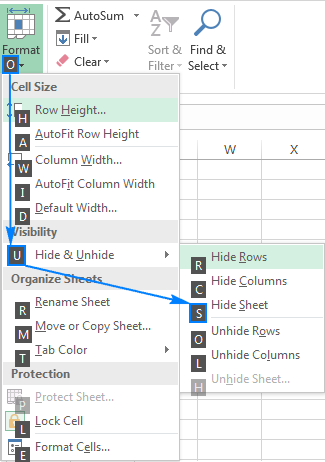
ھڪ ڪسٽم ڪيبورڊ شارٽ ڪٽ سان شيٽ لڪايو
جيڪڏھن توھان چاھيو ٿا چادرون لڪائڻ جي قابل ٿي ھڪڙي واحد ڪي اسٽروڪ سان، ھيٺ ڏنل سادي ميڪرو استعمال ڪريو چونڊيل شيٽس کي لڪائڻ لاءِ ، ۽ پوءِ ھڪڙو مقرر ڪريو ميڪرو کي هلائڻ لاءِ توهان جي چونڊ جو اهم ميلاپ.
Sub HideSheet() Error GoTo ErrorHandler ActiveWindow.SelectedSheets.Visible = False Exit Sub ErrorHandler : MsgBox Error , vbOKOnly , "Unable to Enert- وڃو ڊولپر ٽئب > ڪوڊ گروپ، ۽ ڪلڪ ڪريو Macros .
- Macro name جي تحت، منتخب ڪريو HideSheet macro، ۽ ڪلڪ ڪريو Options بٽڻ.<10
- Macro Options ونڊو ۾، Ctrl+ جي اڳيان ننڍڙي خاني ۾ هڪ اکر ٽائپ ڪريو. جيڪڏھن توھان ٽائيپ ڪريو ننڍو اکر، اھو ٿيندو CTRL + توھان جي ڪي. جيڪڏھن توھان اکر کي وڏو ڪريو ٿا، ته اھو ھوندو CTRL + SHIFT + توھان جي ڪي.
مثال طور، توھان ھن سان شيٽ لڪائڻ لاءِ چونڊ ڪري سگھو ٿا.شارٽ ڪٽ: Ctrl + Shift + H
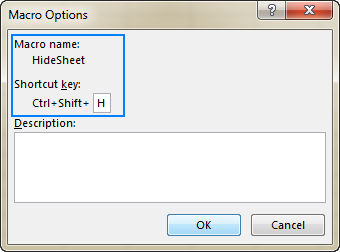
سڀني ورڪ شيٽس کي ڪيئن لڪايو پر VBA سان فعال شيٽ
ڪجهه حالتن ۾، توهان کي شايد سڀني ورڪ شيٽس کي لڪائڻ جي ضرورت پوندي سواءِ هڪ. جيڪڏهن توهان جي ايڪسل فائل ۾ شيٽ جو هڪ مناسب تعداد شامل آهي، اهو مٿي بيان ڪيل طريقن مان هڪ استعمال ڪندي دستي طور تي انهن کي لڪائڻ لاء ڪو وڏو معاملو ناهي. جيڪڏهن توهان روٽين کان بيزار آهيو، ته توهان هن ميڪرو سان عمل کي خودڪار ڪري سگهو ٿا:
Sub HideAllSheetsExceptActive() Dim wks as Worksheet for each wks in ThisWorkbook.Worksheets If wks.Name ThisWorkbook.ActiveSheet.Name پوءِ wks.Visible = xSheet جيڪڏهن ايندڙ ويڪس End Subمئڪرو کي پنهنجي Excel ۾ شامل ڪرڻ لاءِ، هي قدم ڪريو:
- اها ورڪ شيٽ چونڊيو جنهن کي توهان لڪائڻ نٿا چاهيو (اها توهان جي فعال شيٽ هوندي).
- Visual Basic Editor کي کولڻ لاءِ Alt + F11 کي دٻايو.
- کاٻي پاسي، ساڄي ڪلڪ ڪريو This Workbook ۽ چونڊيو Insert > ماڊل ڪنٽيڪٽ مينيو مان.
- مٿين ڪوڊ کي ڪوڊ ونڊو ۾ پيسٽ ڪريو.
- ميڪرو هلائڻ لاءِ F5 کي دٻايو.
بس! فعال (موجوده) شيٽ کان سواءِ سڀئي ورڪ شيٽ هڪ ئي وقت لڪيل آهن.
ورڪ بڪ ونڊو کي ڪيئن لڪايو
مخصوص ورڪ شيٽس کي لڪائڻ کان علاوه، Excel پڻ توهان کي پوري ورڪ بڪ ونڊو لڪائڻ جي قابل بڻائي ٿو. . ان لاءِ، توھان وڃو View ٽئب > ونڊو گروپ، ۽ ڪلڪ ڪريو لڪايو بٽڻ.
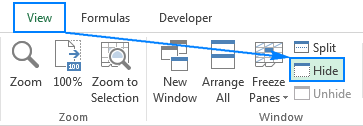
جيئن ئي توهان ائين ڪندا، ورڪ بڪ ونڊو ۽ سڀ شيٽ ٽيب ٿينداغائب ٿيڻ. پنھنجو ڪم بڪ واپس حاصل ڪرڻ لاءِ، ڏانھن وڃو ڏسو ٽئب وري، ۽ ڪلڪ ڪريو نظر ثاني ڪريو .
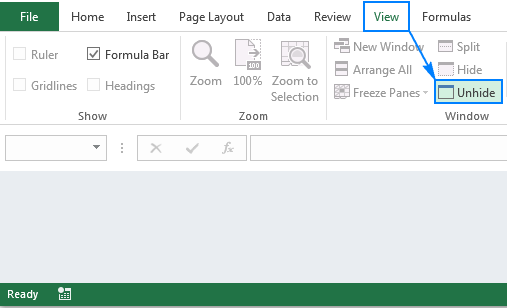
جيئن توھان ڏسو، اھو تمام گھڻو آھي Excel ۾ ورڪ شيٽ کي لڪائڻ آسان. ۽ اهو لڳ ڀڳ آسان آهي چادرن کي لڪائڻ لاء. جيڪڏھن توھان چاھيو ٿا ته ٻين ماڻھن لاءِ ڪجھ اھم ڊيٽا يا فارمولن کي ڏسڻ يا تدوين ڪرڻ وڌيڪ مشڪل بڻائي، پوءِ پنھنجي ورڪ شيٽ کي تمام گھڻو ڳجھو بڻايو. اسان جو ايندڙ سبق توهان کي سيکاريندو ته ڪيئن. مهرباني ڪري ڏسندا رهو!

